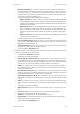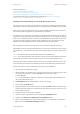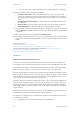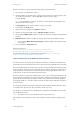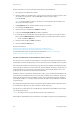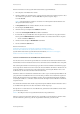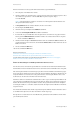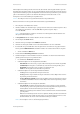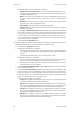Operation Manual
Internet Services WorkCentre
®
5945/5955
Bedienungshandbuch 649
• Mischformatvorlagen: Die einzelnen Seiten der gescannten Dokumente weisen unter-
schiedliche Formate auf. Allerdings müssen die Seiten dieselbe Breite haben, z. B. A4 (8,5 x
11 Zoll) LSZ und A3 (11 x 17 Zoll) SSZ. Die möglichen Kombinationen sind in der Anzeige
dargestellt. Das Format der Vorlagen wird automatisch erkannt, und die Ausgabe richtet
sich nach den gewählten Kombinationen.
• Gewünschte Option für die Randausblendung auswählen.
- Ränder identisch: An allen Seiten wird ein gleich großer Rand ausgeblendet. Mithilfe
der Pfeilschaltflächen die Breite des auszublendenden Randes auf 3 bis 50 mm (0,1 bis
2,0 Zoll) einstellen. Alternativ das Eingabefeld auswählen und über die Tastatur den ge-
wünschten Betrag eingeben.
- Randlöschung: Die Breite des auszublendenden Randes kann an jeder Seite auf der
Vorder- und Rückseite separat eingestellt werden. Mithilfe der Pfeilschaltflächen die
Breite des auszublendenden Randes auf 3 bis 50 mm (0,1 bis 2,0 Zoll) einstellen. Alter-
nativ das Eingabefeld auswählen und über die Tastatur den gewünschten Betrag ein-
geben.
- Randlos scannen: Alle Einstellungen für die Randlöschung werden abgebrochen, und
es wird kein Rand ausgeblendet.
• Gewünschte Option unter "Leerseitenverwaltung" auswählen.
• Leerseiten berücksichtigen: Alle leeren Seiten in einem Dokument werden gescannt und
in die gescannte Datei aufgenommen. Dies bietet sich an, wenn eine gescannte Datei im
Originallayout gedruckt werden soll.
• Leerseiten entfernen: Alle leeren Seiten werden ignoriert und nicht in die gescannte Datei
aufgenommen. Das Resultat ist eine kleinere Datei.
• Auf die Schaltfläche Anwenden klicken.
13. Gewünschte Option unter "Ablageoptionen" auswählen. In diesem Bereich kann das Dateifor-
mat für gescannte Bilder festgelegt werden.
• Die Schaltfläche Bearbeiten auswählen.
• Gewünschtes Dateiformat auswählen.
• PDF (Portable Document Format): Eine einzelne Datei oder eine separate Datei je Seite
wird erstellt. Die Ausgabe ist nicht durchsuchbar. PDF ist mit manchen Empfangsgeräten
nicht kompatibel, wenn die Auflösung auf 200 dpi eingestellt ist. Diese Option eignet sich
am besten für die gemeinsame Nutzung und zum Drucken von Dokumenten.
• PDF/A: Eine einzelne Datei oder eine separate Datei je Seite wird erstellt. Die Ausgabe ist
nicht durchsuchbar. Diese Option eignet sich am besten für die langfristige Archivierung
elektronischer Dokumente.
• XPS (XML Paper Specification): Eine einzelne Datei oder eine separate Datei je Seite wird
erstellt. Die Ausgabe ist nicht durchsuchbar. XPS eignet sich am besten für die gemeinsame
Nutzung und zum Drucken von Dokumenten mit Text und Fotos.
• TIFF (Tagged Image File Format): Eine einzelne Datei oder eine separate Datei je Seite
wird erstellt. Die Ausgabe ist nicht durchsuchbar. TIFFs eignen sich am besten für die Archi-
vierung.
• JPEG: Die erstellten Dateien eignen sich am besten für die Anzeige am Bildschirm und die
gemeinsame Nutzung. JPEG-Dateien sind nicht durchsuchbar und können nicht mehrseitig
sein.
• Gewünschte Seitenoption auswählen.
• Mehrseitendatei: Es wird eine einzelne Datei erstellt, die mehrere gescannte Seiten ent-
hält.
• 1 Datei pro Seite: Für jede gescannte Seite wird eine separate Datei erstellt.
• Gewünschte Sucheinstellung für "Nur Bild" auswählen.
• Nur Bild: Die erstellten Bilder können nicht durchsucht werden.
• Durchsuchbar: Der Text kann durchsucht werden. Gegebenenfalls über das Dropdown-
Menü die Sprache des Dokuments ändern.
• Auf die Schaltfläche Anwenden klicken.